如何给Win7任务栏上的输入法图标换个颜色
给Win7系统安装主题、更换颜色等操作想必大家已经很熟悉了,这也是Win7最吸引人的特色功能之一。不过在更换Win7窗口颜色的同时,不知大家有没有注意到,窗口和任务栏的颜色都变了,唯独任务栏中的输入法小图标,就是那个小小的键盘图标总是灰色的。虽然这个图标很小,但追求完美的Win7用户们还是对此不太满意。那么,今天就来教大家如何给Win7输入法图标换个颜色。
用鼠标右键点击Win7任务栏中的输入法键盘图标,选择“设置”。
任务栏输入法图标
在Win7“文本服务和输入语言”设置中,选中“美式键盘”,点击右侧的“属性”按钮。
美式键盘属性
点击“键盘布局预览”对话框中的“更改图标”按钮。
美式键盘布局预览
在弹出的图标选择框中,选一个与当前Win7主题颜色一致的,或其它你喜欢的颜色。选好之后点击“确定”保存设置。
更改图标
一路点击“确定”退出所有对话框,再看看Win7任务栏中的输入法图标,已经不再是灰暗的颜色了!
输入法标签颜色变换
小提示:
如果你想将输入法键盘图标更换成其它样式,需要先将要更换的图标保存到本地硬盘中,然后在选择图标对话框中点击“浏览”按钮,选择保存好的图标文件就可以了。
关键词:输入法图标
相关阅读
- 08-14Win 2003自带防火墙设置图解
- 06-12win 7系统如何禁止电脑进行系统恢复操作?
- 06-12如何禁止电脑使用可移动设备如U盘等
- 05-30路由器备份的重要性和如何找到备份的路由器
- 09-06TP-Link路由器设置图解
- 08-21怎样设置WinRAR让碎文件不占C盘空间
- 08-21教你如何开机自己连接宽带
- 08-06Win7宽带连接711错误的解决方法
- 03-27桌面输入法图标不显示
- 03-25输入法图标不出现的解决方法
阅读本文后您有什么感想? 已有 人给出评价!
用户评论
热门评论
最新评论
相关软件
热点图文
- 03-16电压不稳导致电脑自动重启问题的解决方法
- 10-05MAC电脑下安装软件提示"来自身份不明开发者"的解决方法
- 10-11电脑桌面背景字体颜色设置小技巧
- 12-17卸载 Adobe AIR 时出错、管理员可能不允许卸载的解决方案
- 03-24电脑文件夹默认显示为“详细信息”模式设置方法
- 03-15windows7 sp1配置失败/安装失败的解决办法
- 07-14电脑运行速度慢的七种解决方法
- 02-10怎么在PC电脑上玩安卓游戏? 使用安卓模拟器玩手机游戏教程!
- 11-18Windows7快速清理历史记录(使用痕迹)技巧
- 11-01cad字体库安装_AutoCad字体库安装教程











 微信
微信 谷歌浏览器
谷歌浏览器 office
office 爱奇艺
爱奇艺 wps
wps itunes
itunes 格式工厂
格式工厂 photoshop
photoshop 优酷视频
优酷视频 网易云音乐
网易云音乐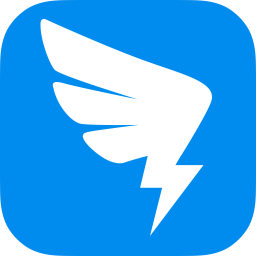 钉钉
钉钉 美图秀秀
美图秀秀